Pokyny na tvrdý reset iPhone 13 pri problémoch

Ak chcete vykonať tvrdý reset na iPhone 13, musíte stlačiť tlačidlo 3-krát za sebou.

Jedným z hlavných faktorov, ktoré pomáhajú iPhonu stať sa populárnym zariadením, je jeho plynulá a stabilná prevádzka, ako aj dobrá kompatibilita medzi hardvérom a softvérom. To však neznamená, že smartfóny Apple sa nikdy nestretnú so softvérovými problémami, alebo jednoducho koktajú, zaostávajú alebo nereagujú.
Ak máte iPhone 13, ktorý nereaguje a nemôžete ho vypnúť pomocou zvyčajných metód, je čas vyskúšať vynútený reštart – niekedy nazývaný „vynútený reštart.“ tvrdý reset“ (nezamieňať s „obnovením továrenských nastavení“ “). Tu je návod.
Čo je tvrdý reset?
Vynútené reštartovanie je forma prinútenia vášho iPhone, aby sa vypol a reštartoval bez toho, aby ste dodržali obvyklý proces alebo to odporúča výrobca. Keď resetujete zariadenie normálnym spôsobom (cez softvér), systém pred vypnutím všetko optimalizuje. V prípade, že váš iPhone nereaguje, ste niekedy nútení urobiť drastickejší krok: vynútený reštart, alebo ho tu možno chápať ako tvrdý reset – reštartovanie pevným kľúčom.
Upozorňujeme, že tvrdý reset by ste mali vykonať iba v situáciách vyššej moci, keď zariadenie zamrzne, zaostáva alebo nereaguje. Časté zneužívanie tvrdých resetov môže spôsobiť problémy so softvérom a údajmi uloženými vo vašom iPhone.
Tvrdý reset a obnovenie továrenských nastavení
Tvrdý reset aj obnovenie továrenských nastavení sú formy reštartovania zariadenia na odstránenie problémov. Medzi týmito dvoma akciami je však zásadný rozdiel.
Obe úlohy vymažú všetky údaje uložené v pamäti zariadenia a pomôžu telefónu hladko fungovať, ak je softvér v konflikte.
Tvrdý reset je však spôsob, ako opraviť chyby softvéru v telefóne pomocou hardvérových tlačidiel vrátane vypínača, tlačidla domov a tlačidla na zvýšenie/zníženie hlasitosti. Zatiaľ čo obnovenie továrenských nastavení je akt obnovenia továrenských nastavení pomocou systémového softvéru a implementácie.
Takže v podstate sa dá jednoducho pochopiť, že tvrdý reset je pomocou pevných kláves na tele zariadenia, zatiaľ čo obnovenie továrenských nastavení znamená prejsť do softvéru a urobiť to.
Ako tvrdo resetovať iPhone 13
Ak chcete vykonať tvrdý reset na iPhone 13, musíte stlačiť tlačidlo 3-krát za sebou. Počas posledného stlačenia budete musieť tlačidlo držať niekoľko sekúnd. Nasledovne:
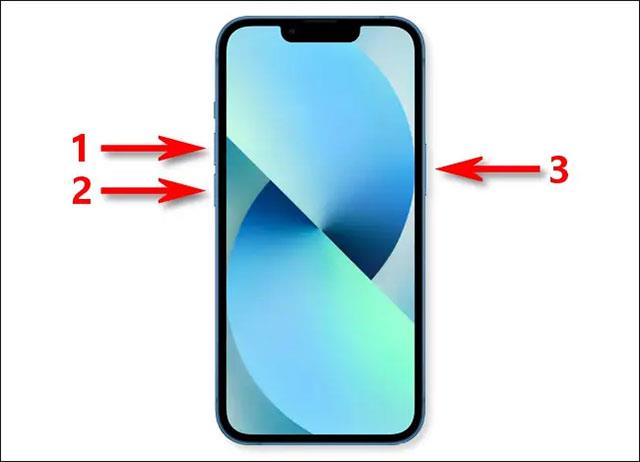
Ak nevidíte logo Apple, znamená to, že ste postup vykonali nesprávne. Skúsme to opäť!
Po zobrazení loga Apple môže spustenie vášho iPhone trvať dlhšie ako zvyčajne. Po sekunde alebo dvoch sa zobrazí obrazovka uzamknutia ako zvyčajne.
V prípade, že tvrdý reset nepomôže vyriešiť problém, možno budete musieť prepnúť svoj iPhone do režimu obnovenia a resetovať zariadenie pomocou iTunes alebo Finder. Ak všetko ostatné zlyhá, vždy sa môžete obrátiť na zákaznícku podporu spoločnosti Apple, ktorá vám poradí s opravou alebo výmenou zariadenia. Veľa štastia!
Kontrola zvuku je malá, ale celkom užitočná funkcia na telefónoch iPhone.
Aplikácia Fotky na iPhone má funkciu spomienok, ktorá vytvára zbierky fotografií a videí s hudbou ako vo filme.
Apple Music sa od svojho prvého uvedenia na trh v roku 2015 mimoriadne rozrástol. K dnešnému dňu je po Spotify druhou najväčšou platenou platformou na streamovanie hudby na svete. Okrem hudobných albumov je Apple Music domovom aj tisícok hudobných videí, 24/7 rádií a mnohých ďalších služieb.
Ak chcete vo svojich videách hudbu na pozadí, alebo konkrétnejšie, nahrajte prehrávanú skladbu ako hudbu na pozadí videa, existuje veľmi jednoduché riešenie.
Hoci iPhone obsahuje vstavanú aplikáciu Počasie, niekedy neposkytuje dostatočne podrobné údaje. Ak chcete niečo pridať, v App Store je veľa možností.
Okrem zdieľania fotografií z albumov môžu používatelia pridávať fotografie do zdieľaných albumov na iPhone. Fotografie môžete automaticky pridávať do zdieľaných albumov bez toho, aby ste museli znova pracovať s albumom.
Existujú dva rýchlejšie a jednoduchšie spôsoby, ako nastaviť odpočítavanie/časovač na vašom zariadení Apple.
App Store obsahuje tisíce skvelých aplikácií, ktoré ste ešte nevyskúšali. Mainstreamové hľadané výrazy nemusia byť užitočné, ak chcete objavovať jedinečné aplikácie a púšťať sa do nekonečného rolovania s náhodnými kľúčovými slovami nie je žiadna sranda.
Blur Video je aplikácia, ktorá rozmazáva scény alebo akýkoľvek obsah, ktorý chcete na svojom telefóne, aby nám pomohla získať obraz, ktorý sa nám páči.
Tento článok vás prevedie tým, ako nainštalovať Google Chrome ako predvolený prehliadač v systéme iOS 14.









